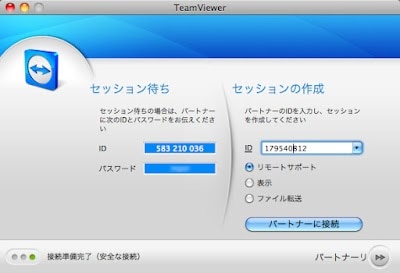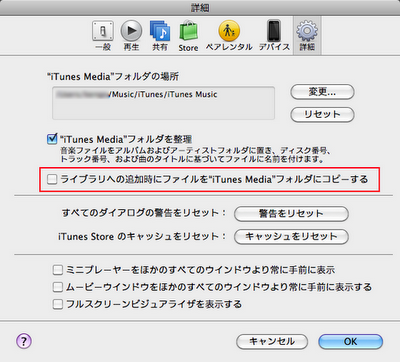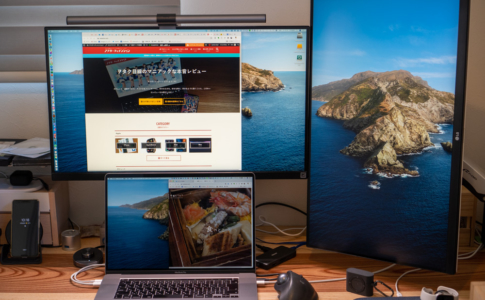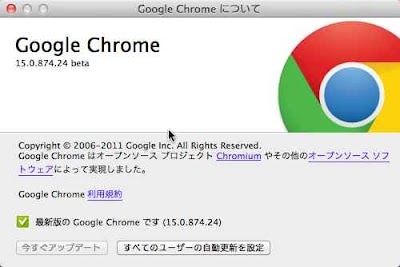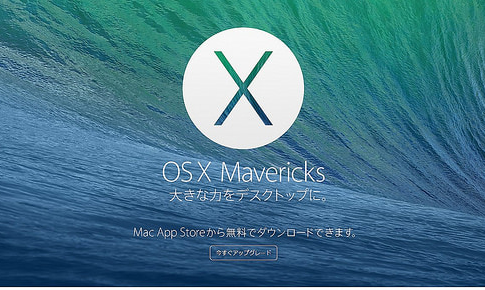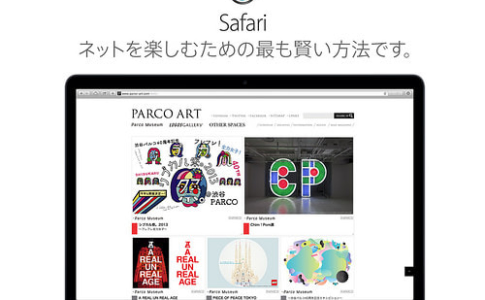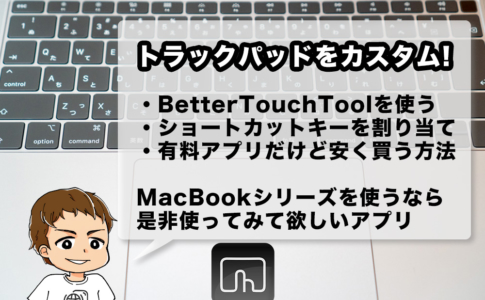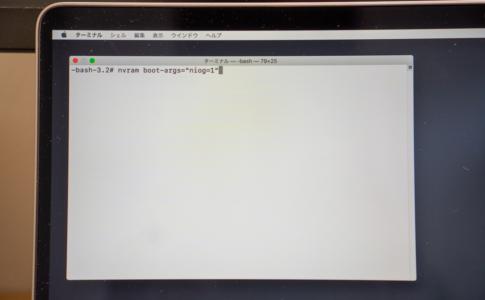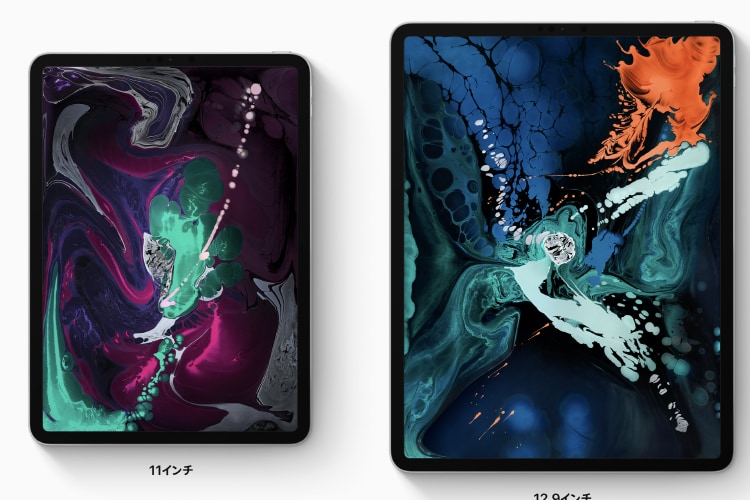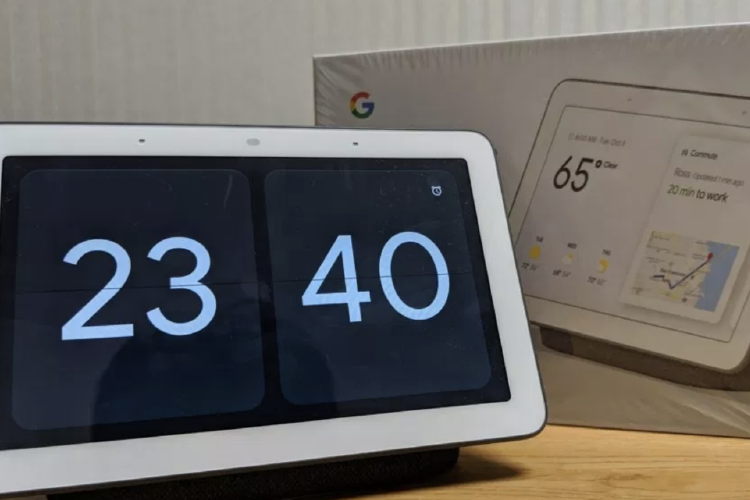Remote Desktop Connectionを使用した、WindowsPCのリモートコントロールを試していたが、MacFanを読んでいて新たな方法がわかった。それはTeamViewerというソフトを使用する方法だ。このソフト商用は有料となるが、個人であれば無料なのでお手軽に導入が可能。
本ページはアフィリエイトプログラムによる収益を得ています。
まず、WindowsPCにTeamViewerをインストールする。
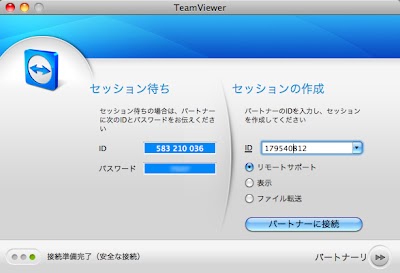
すると使用中のIDとパスワードが表示されるのでそれをメモっておく。
次はMac側にTeamViewerをインストール。
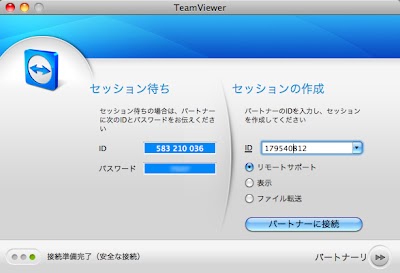
IDにWindowsPCで表示されていたIDを入力し、その後求められるパスワードを入力する。
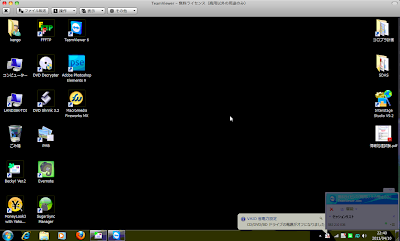
するとあっさりと繋がる。インターネット経由になるせいかRemote Desktop Connectionのスピードには及ばないが、HomePremiumでも使えるのが最大のメリット。
家で余ってるWindowsPCがある方は一度使ってみたらどうだろうか。
Macを快適に使うためのカスタマイズ
Macは特別なカスタマイズを行わなくても快適に使えるOSですが、特にWindowsを併用している方は、少し設定を変えると快適になります。
- macOS設定の変更
- Windowsのようなウィンドウ単位のアプリ切替
- トラックパッドへのキーボードショートカット割り当て

Macのキーボードが不満なら使ってみたいキーボード


Macを購入する
MacはAppleストアや家電量販店で販売されています。
少しでも安く買いたい・旧モデル狙いという方は、メーカー保証1年が付くApple整備済品をチェックしてみましょう!